Hatalar ve hatalar, oyun oynamanın en sinir bozucu ancak kaçınılmaz yönlerinden bazılarıdır. Ne yazık ki, devasa geliştirici ekipleriyle üçlü A oyunları bile hatasız olmayacak.
Dev Error 6068, Call of Duty oyuncularını rahatsız eden en yaygın hatalardan biridir. Hataya, bozuk bir DirectX yüklemesi, eski veya bozuk Windows dosyaları, eski veya bozuk sürücüler ve bozuk oyun dosyaları dahil olmak üzere birden çok şey neden olabilir.
Peki bunu nasıl düzeltebilirsin?

Oyunu Yönetici Olarak Çalıştırın
Call of Duty'nin yönetici ayrıcalıklarıyla başlatılması 6068 hatasını çözebilir çünkü belirli dosyaların düzgün çalışması için yönetici erişimi gerekir.
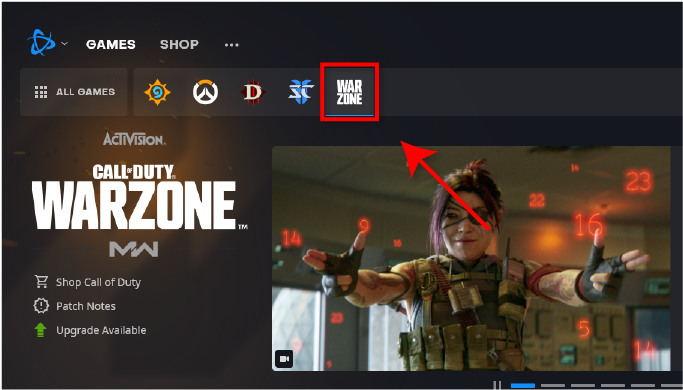
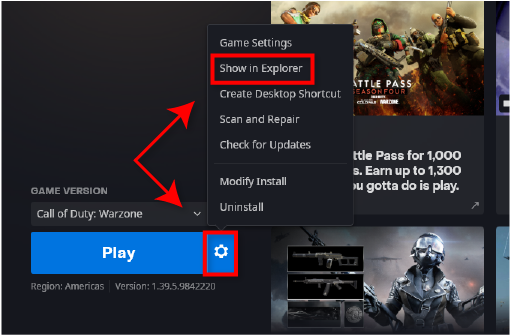
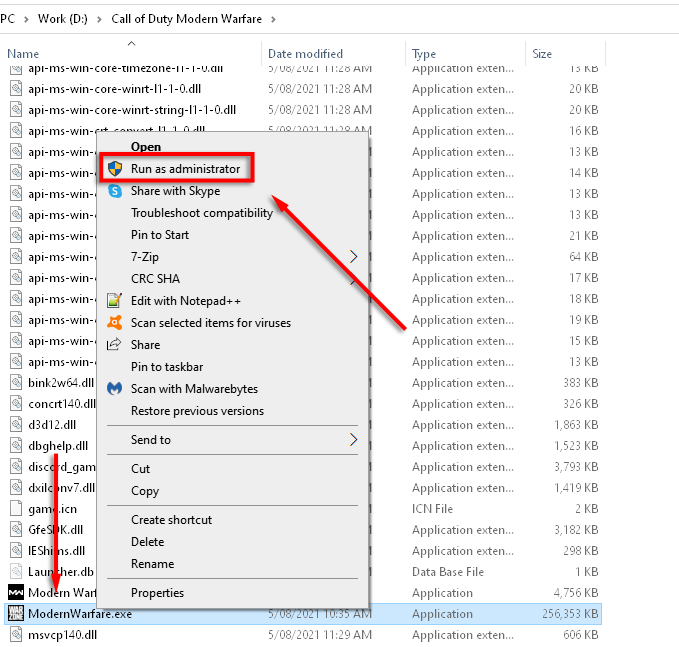
Grafikleri ve CPU/GPU Kullanımını Optimize Edin
Geliştirme Hatası 6068, Call of Duty'nin çok fazla sistem kaynağı kullanmasından kaynaklanabilir (özellikle daha eski veya oynamak için en uygun olmayan kurulum). Grafik ayarlarını azaltmak, bilgisayarınızın oyunu daha iyi çalıştırmasını sağlayarak sorunu çözebilir.
Alt Grafik Ayarları
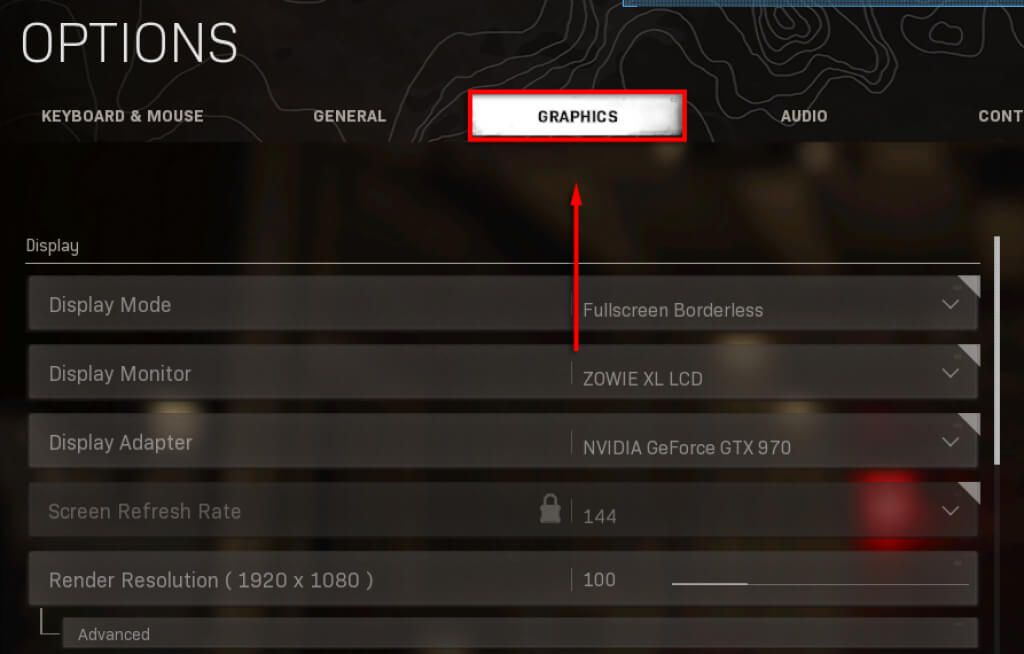
Sorun Ayarları
Call of Duty: Modern Warfare'deki belirli ayarlar, Geliştirme Hatası 6068 dahil olmak üzere sorunlara neden oluyor gibi görünüyor. Bunlar arasında V -sync, ışın izleme, crossplay ve g-sync.
Bunları devre dışı bırakmak için şu adımları izleyin:
V-Synciçin:
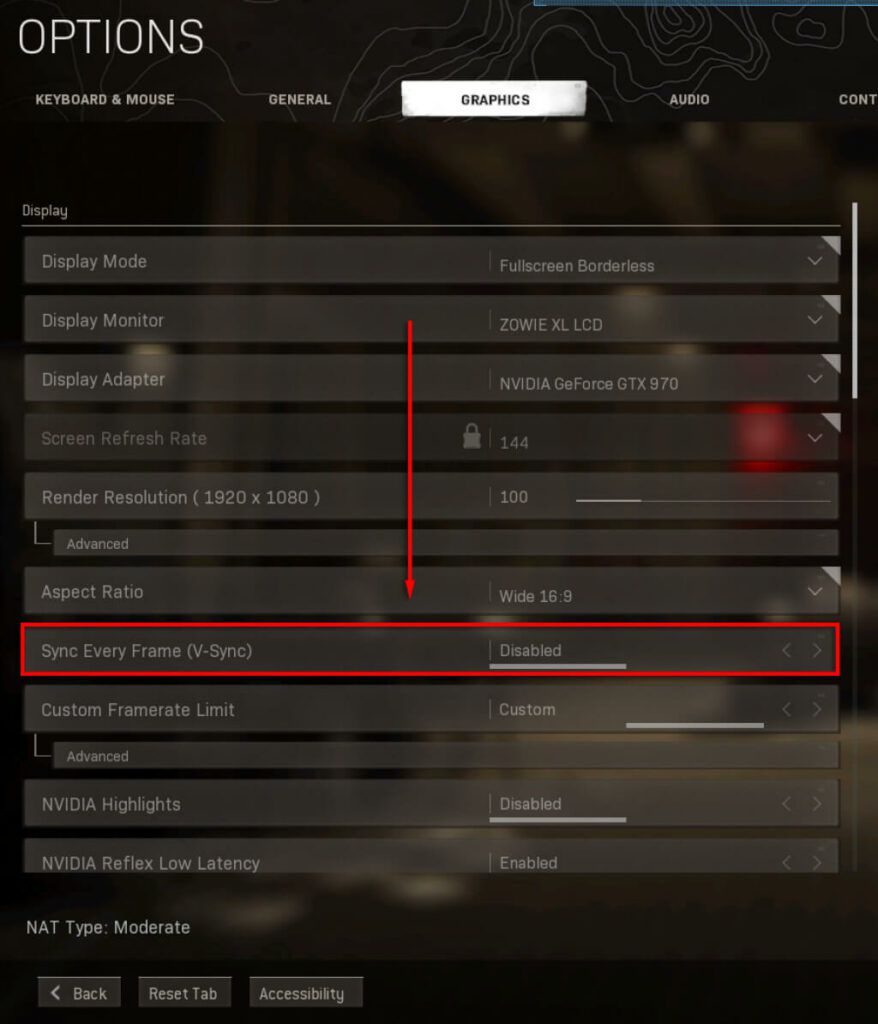
ışın izlemeiçin:
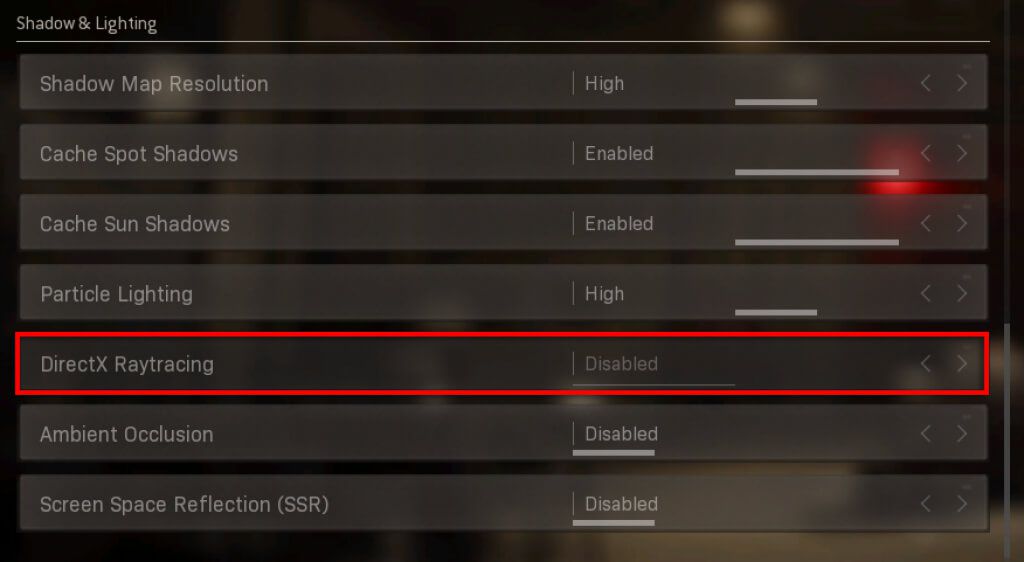
Çapraz oyuniçin:
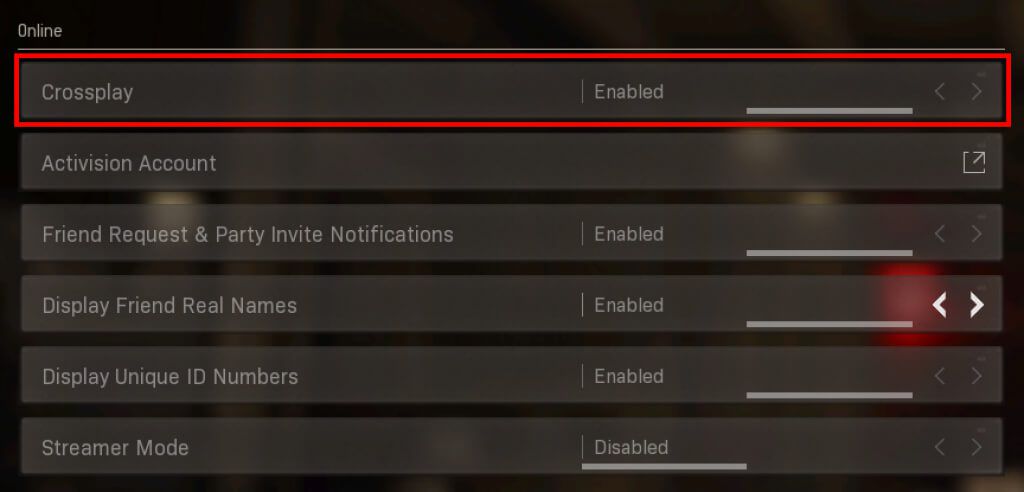
için G-Sync:
Not:için Geliştirme Hatası 6068'e neden olanın belirli bir ayar olup olmadığını görmek için bu adımların her birini ayrı ayrı yapmanızı öneririz. sen.
Oyun Katmanlarını ve Performans İzleme Yazılımını Devre Dışı Bırak
Birkaç oyun katmanı, özellikle donanımınız biraz daha eskiyse ve daha yoğun oyunları çalıştırmakta zorlanıyorsa, oyunlarda sorunlara neden olur. Bu programları kapatmak veya engellemek, Dev Error 6068'i düzeltebilir.
Nvidia GeForce Experience, AMD Overlay, Game Barolup olmadığını kontrol edin. , Discord Yerleşimi,ve MSI Afterburner.
Oyun içi Nvidia GeForce Experience'ı devre dışı bırakmak için:
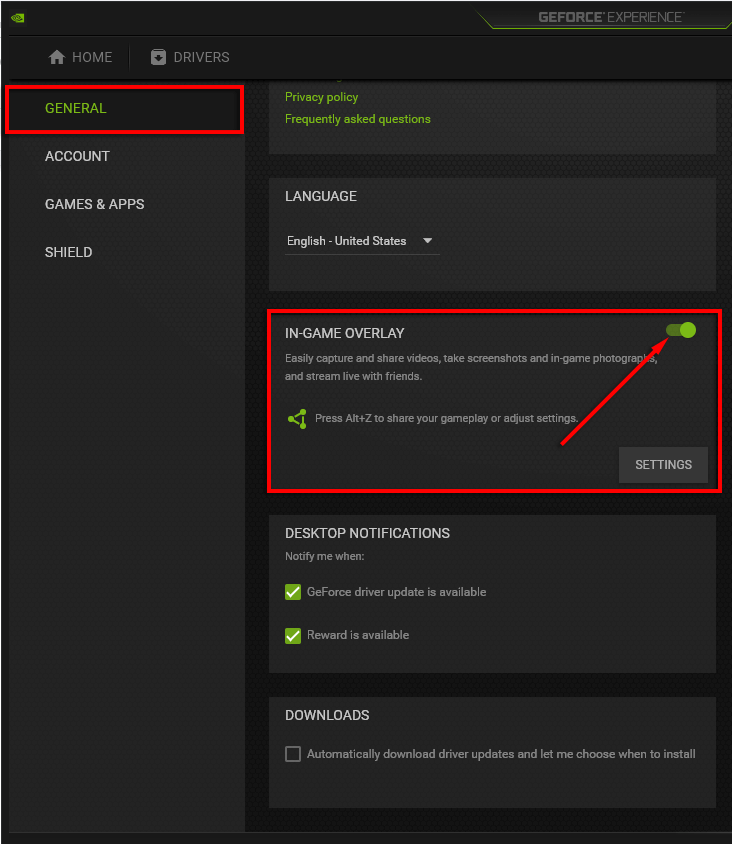
AMD Yer Paylaşımınıdevre dışı bırakmak için:
Oyun Çubuğu'nu devre dışı bırakmak için:
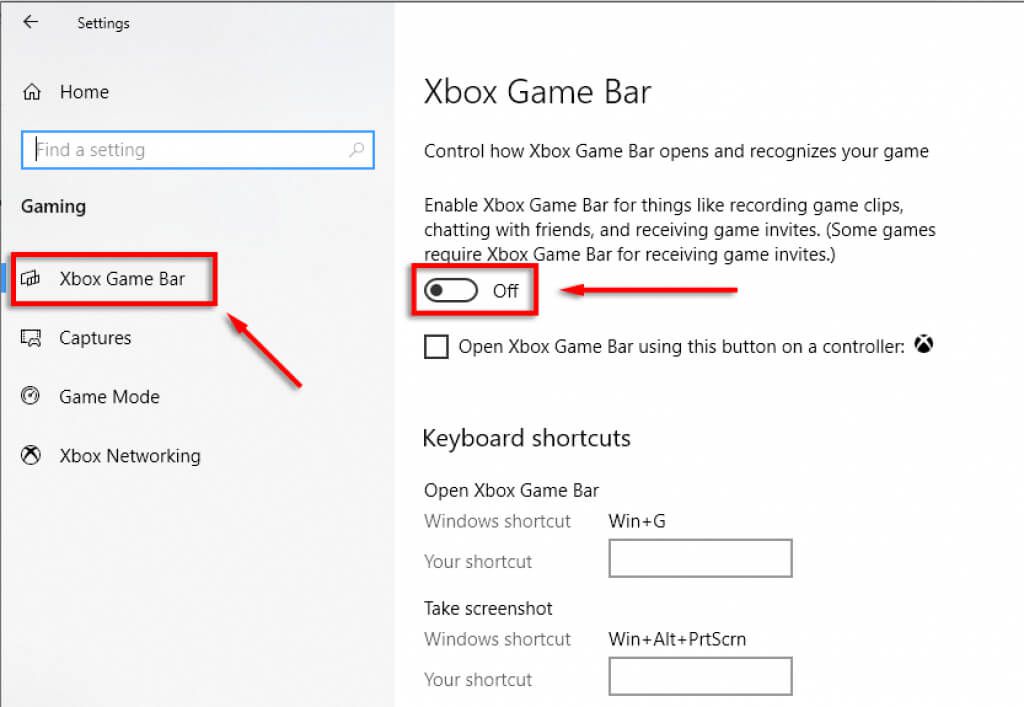
Discord Yerleşiminidevre dışı bırakmak için:
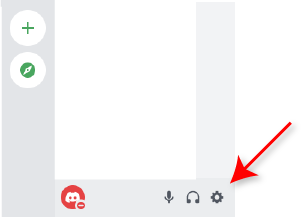
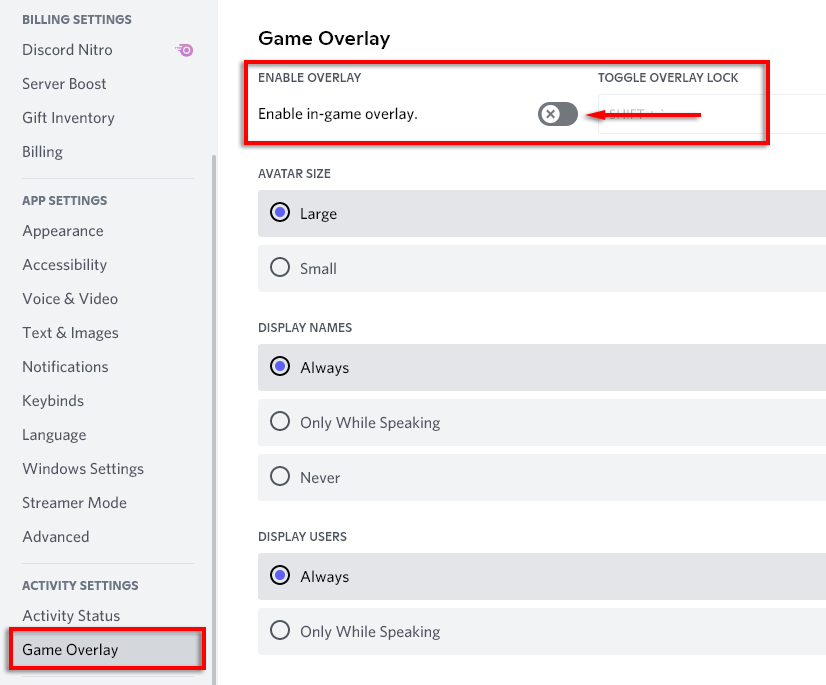
Gereksiz Programları Kapatın
Gereksiz programlar, Call of Duty'nin çalıştırılmasına yardımcı olabilecek sistem kaynaklarını kullanır daha sorunsuz hale getirin ve Dev Error 6068'den kaçının.
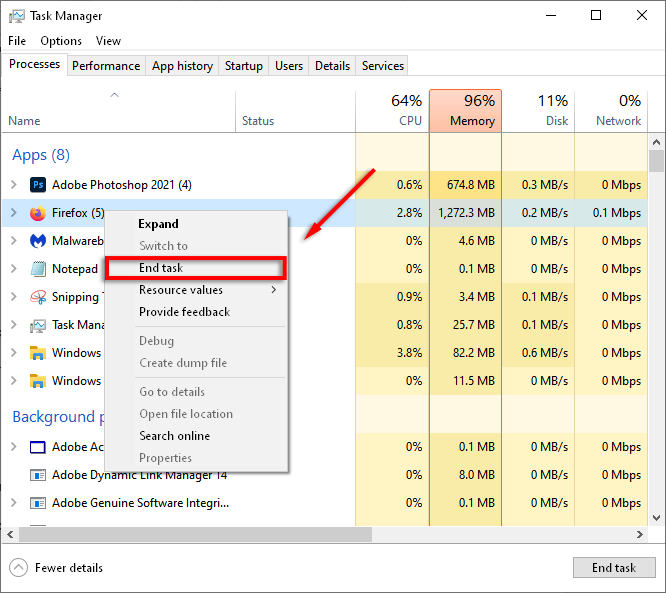
Not:Programları yalnızca ne olduklarını biliyorsanız ve çalışır durumda olmaları gerekmiyorsa kapatın.
Call of Duty Sürecini Yüksek Öncelikli Olarak Ayarlayın
Call of Duty uygulamasını yüksek öncelikli bir sürece değiştirmek, PC'niz çalışmıyorsa yardımcı olabilir. t CPU ve GPU yükünü idare etmek.
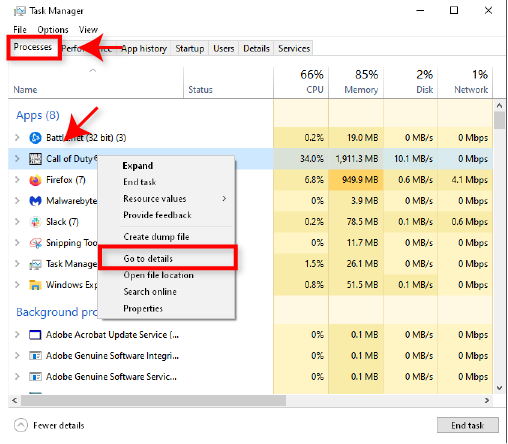
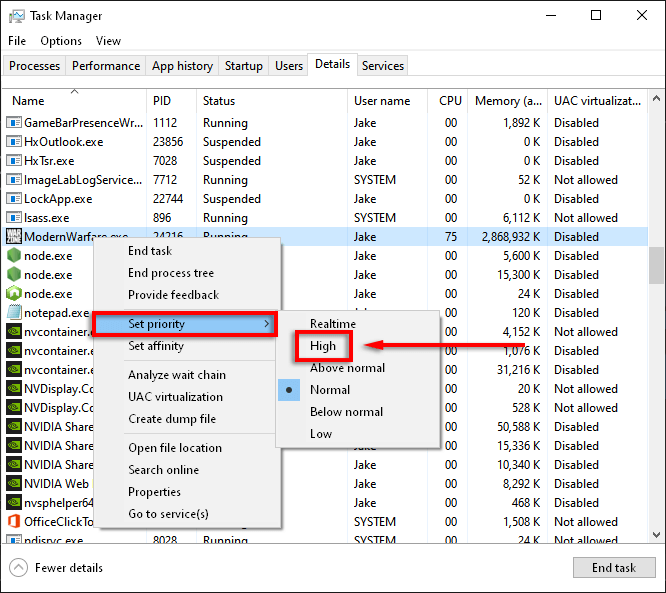
Windows ve Sürücüleri Güncelleyin
En son Windows ve sürücü sürümlerinin bakımı, bilgisayarınızla ilgili olası sorunlardan kaçınmanıza yardımcı olacaktır. Bilgisayarınızın en son güncellemeye sahip olup olmadığını kontrol etmek için aşağıdaki adımları izleyin.
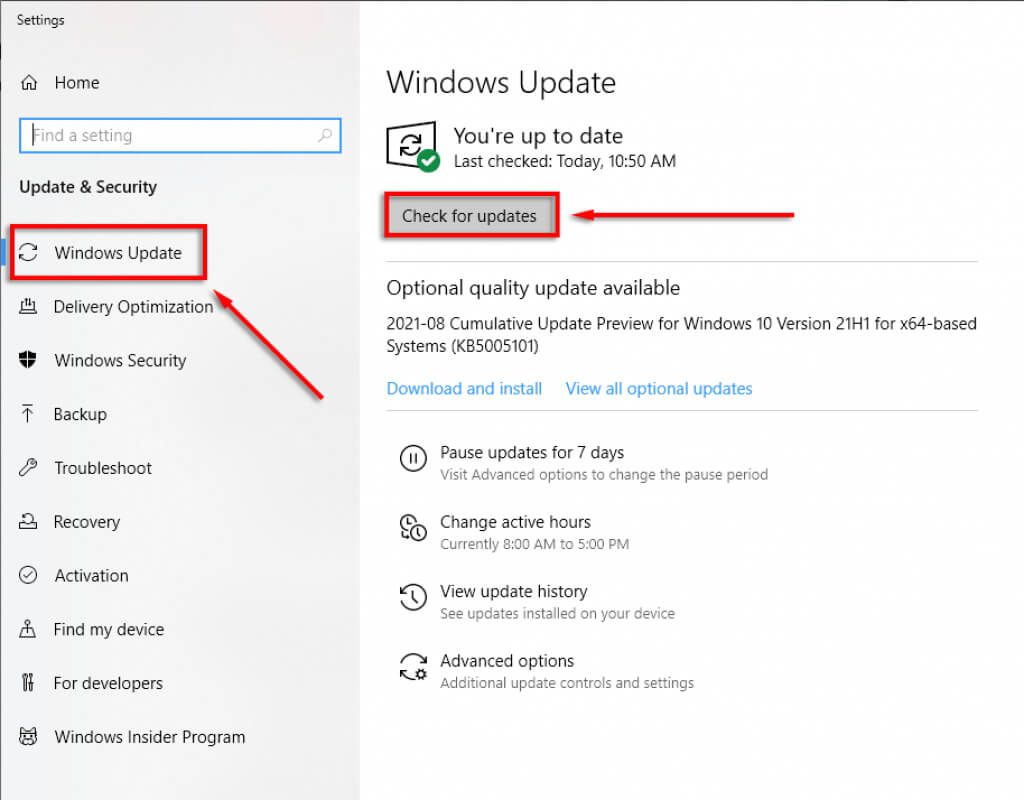
Not:Windows'u güncellemede sorun yaşıyorsanız, dene bu düzeltmeler.
Grafik Sürücülerini Güncelleyin
NVIDIA sürücülerini güncelleyin 'ye:
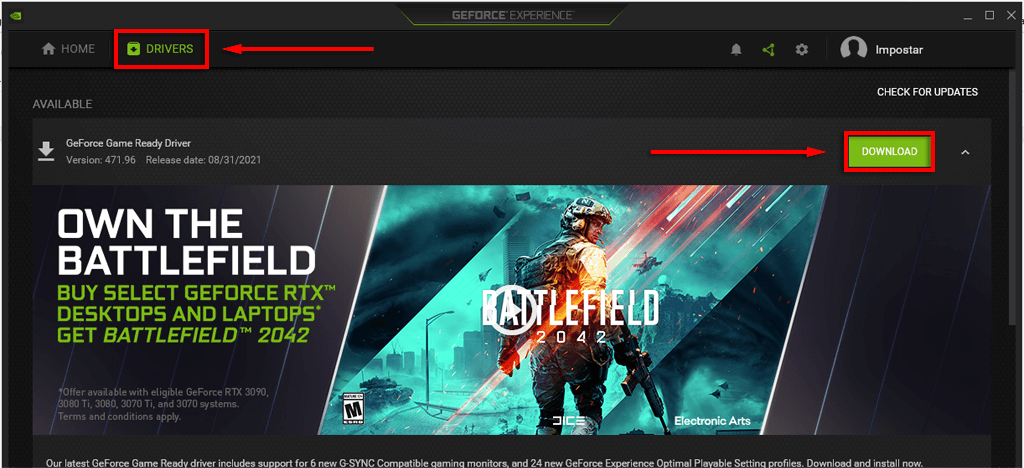

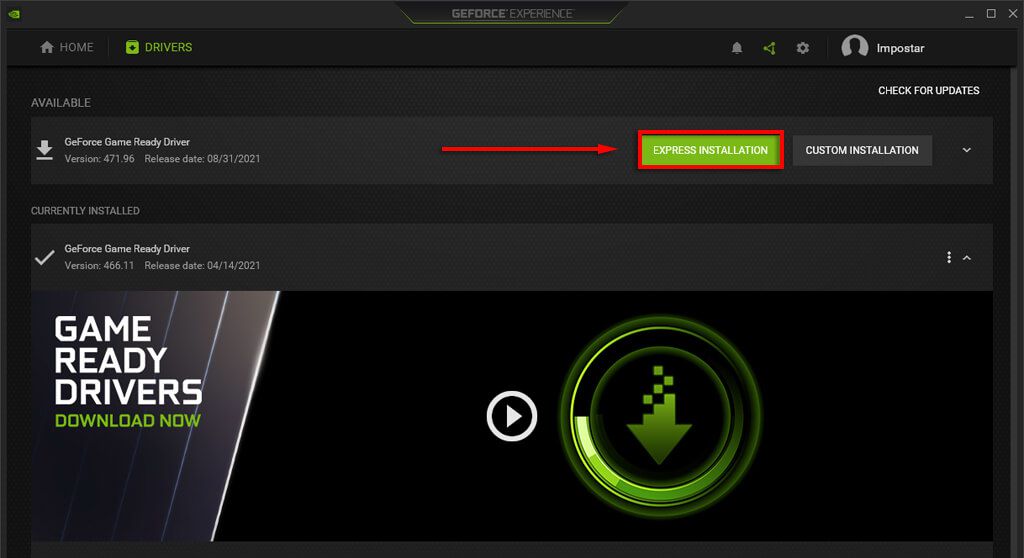
AMDiçin:
Oyun Dosyalarını Onarın
Her oyunda olduğu gibi, Call of Duty dosyaları kurulum sırasında (ve sonrasında) bozulabilir. Oyun dosyalarını taramak ve onarmak için Battle.net başlatıcısını kullanmak, eksik dosyaları düzeltebilir.
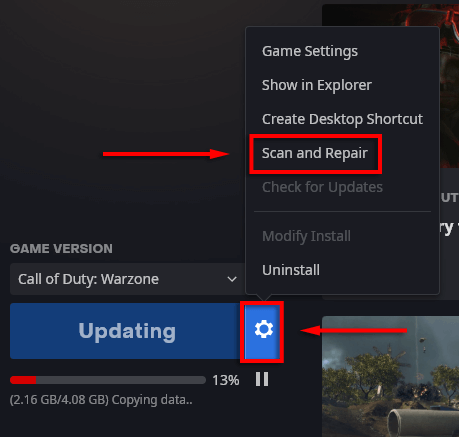
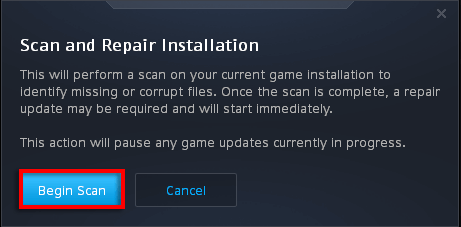
Yalnızca Bir Monitör Kullanın
Genel olarak bildirilen bir sorun, Call of Duty Warfare'in çoklu ekran kurulumlarıyla ilgili sorunları olmasıdır. Durumun böyle olup olmadığını kontrol etmek için bir monitörün fişini kolayca çekebilir ve oyunun nasıl çalıştığını görebilirsiniz. Öyleyse, aşağıdaki gibi Yalnızca PC ekranıseçeneğini kullanın.
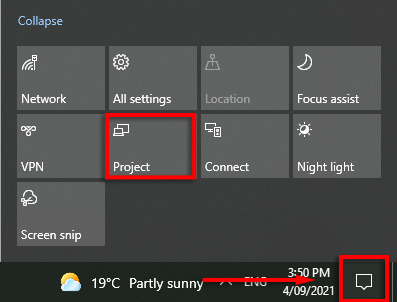
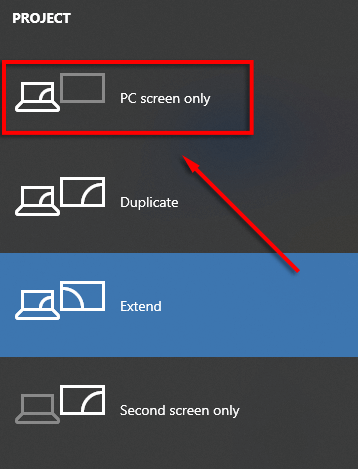
Call of Duty Warfare'i Tam Ekran Kenarlıksız olarak ayarlayın
Bu işe yaramazsa, Call of Duty'yi tam ekran kenarlıksız moda ayarlamayı deneyebilirve bu sorunu çözer.
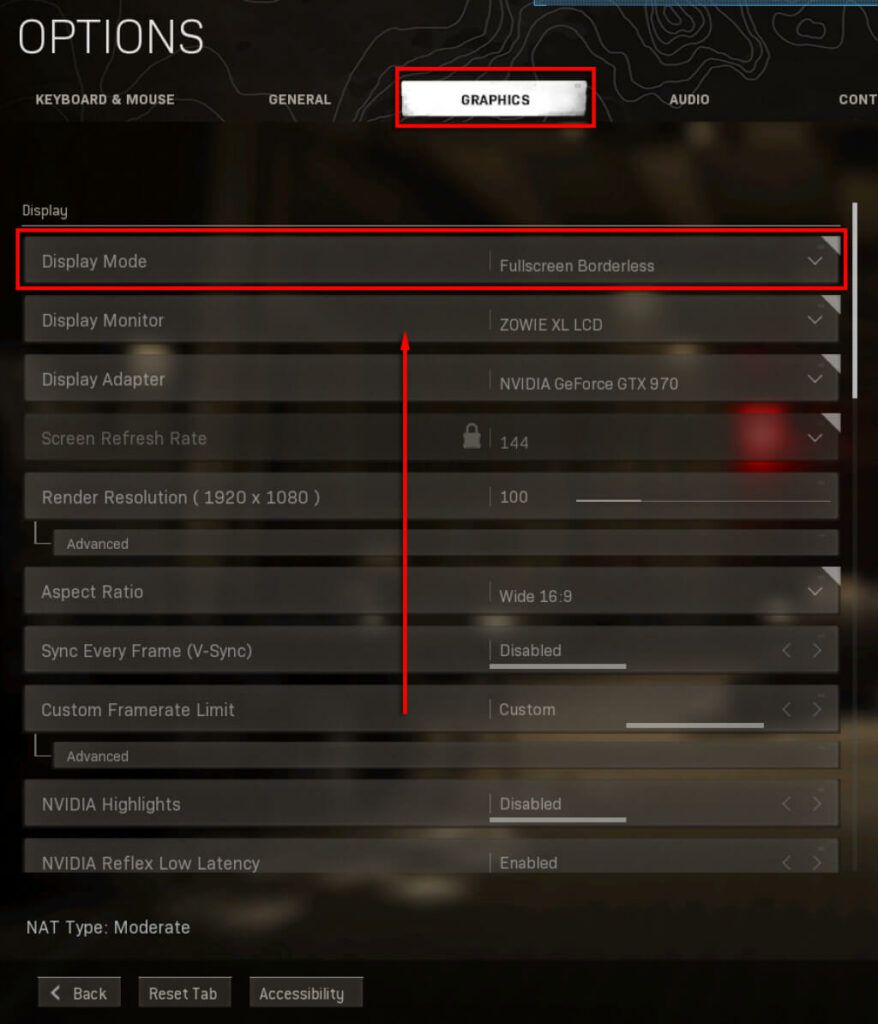
VideoMemoryScale Değerini Değiştirin
VideoMemoryScale oyun dosyası, Call of Duty tarafından kullanılan VRAM miktarını değiştiren bir seçenektir. VRAM kullanımını azaltmak Dev Error 6068'i çözebilir.
C:\Users\xxxx\Documents\Call of Duty Modern Warfare\players
Not:Bilgisayarınıza bağlı olarak farklı bir sürücüde olabilir.

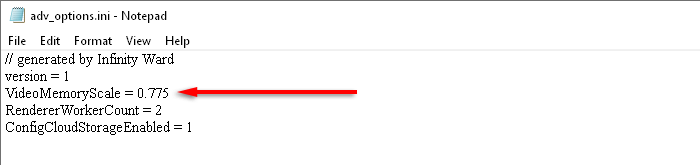
DirectX 11 ile Zorla Çalıştır
Birçok oyun yeni DirectX 12'de düzgün çalışmıyor. Bu, Dev Hatası 6068 için geçerli olabilir. Ancak, bazı oyunlar önceki sürüm DirectX 11 kullanarak daha iyi çalıştırmak için. Call of Duty'yi DirectX11 ile çalışmaya zorlamak için aşağıdaki adımları izleyin.
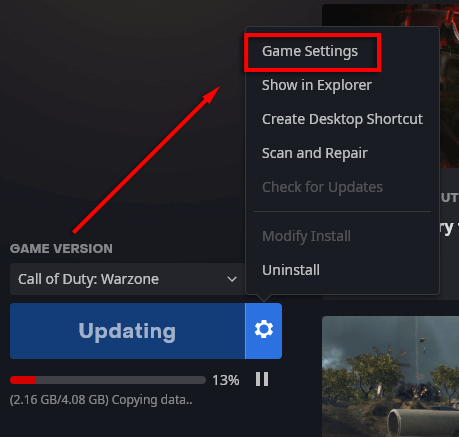
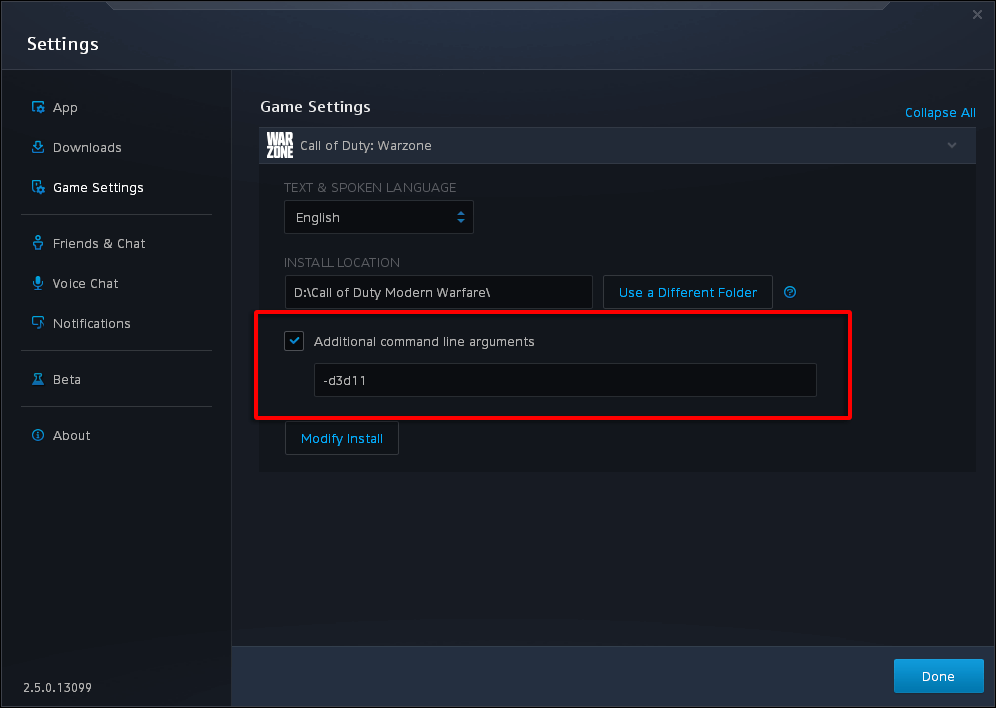
Oyunu Yeniden Yükleyin
Oyun dosyalarınızı taramak ve onarmak işe yaramadıysa, oyunu yeniden yüklemek pek olası değildir, ancak bazı kullanıcılar bunun sorunlarını çözdüğünü bildirmiştir. konu. Oyununuzu yeniden yüklemek için:
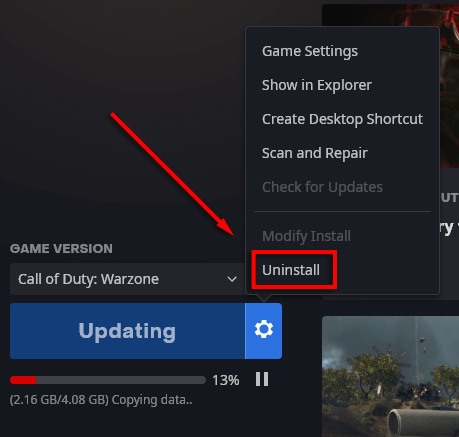
SFC ve DISM Komutlarını Çalıştırın
Modern Warfare Dev Error 6068, bozuk veya kararsız Windows dosyalarından kaynaklanabileceğinden, sistem onarım araçları hatayı düzeltebilir. Bunlar, Sistem Dosyası Denetleyicisi (SFC) ve Dağıtım Görüntüsü Hizmeti ve Yönetimi (DISM) araçlarıdır. Bu aracı çalıştırmayı deneyin Windows dosyalarınızı onarmak için oyunu yeniden başlatın.
RAM'inizi Kontrol Edin
Geliştirme Hatası 6068'in yaygın bir nedeni, uyumsuz veya işlevsiz RAM'dir. RAM'inizin soruna nasıl neden olabileceği belirsiz olsa da, birçok kullanıcı daha yeni RAM takmanın hatalarını düzelttiğini iddia etti. Ayrıca, düzgün çalışıp çalışmadığını görmek için RAM'inizi teşhis edin ve test edin yapabilirsiniz.
Bu makaledeki başka hiçbir şey işe yaramazsa, RAM'inizi yükseltmeyi düşünebilirsiniz. Bunu yalnızca son çare olarak yapmanızı öneririz.
Gulag'a Geri Dön
Umarım bu düzeltmelerden biri Dev Error 6068 sorununuzu çözmüştür ve oyuna geri dönebilirsiniz. Bunu yaptılarsa, çözümü Activision ve COD: MW topluluğuyla paylaşmayı düşünün çünkü bu, başkalarının da oyunlarını düzeltmesine yardımcı olacaktır.
Hiçbir şey işe yaramadıysa, umarız geliştiriciler bu hatanın temel nedenini bulur ve onu düzelten bir yama yayınlar!